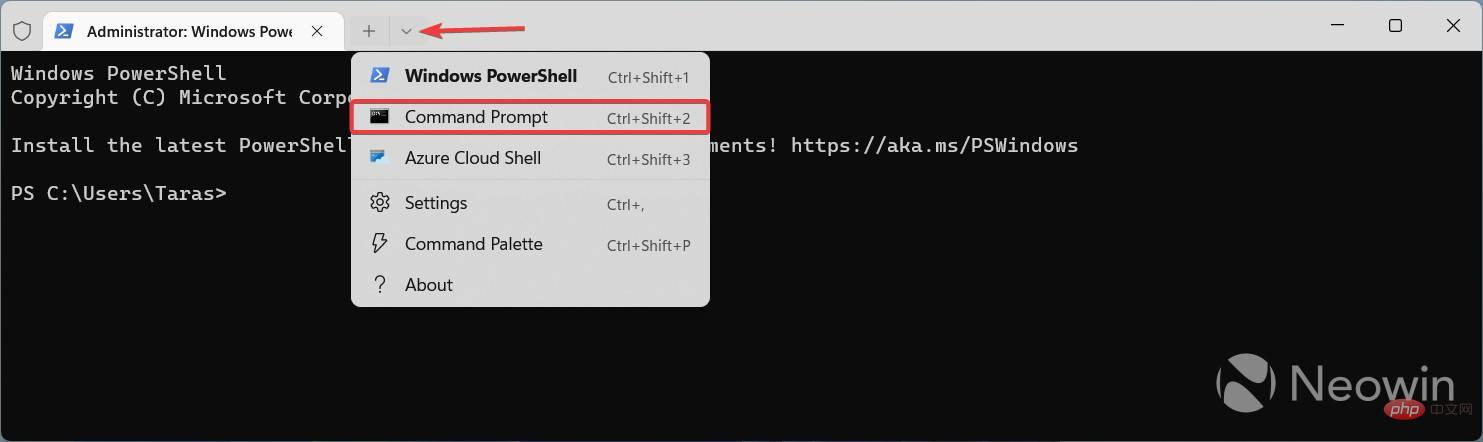Windows 11 で古い検索ボタンを復元するにはどうすればよいですか?
- GitHub から Vivetool アプリをダウンロードします。これは、Windows 11 のさまざまな機能を有効または無効にするためによく使用されるサードパーティ プログラムです。 Vivetool で問題が発生したことはありませんが (一部の未発表の機能によって引き起こされる可能性のある安定性の問題を除く)、コンピューターにパッチを適用するために使用されるサードパーティ ソフトウェアを使用する場合の潜在的なリスクを常に認識しておく必要があります。
- ダウンロードしたアーカイブを、見つけやすい便利なフォルダーに解凍します。コマンド プロンプトでフォルダーに移動する必要があるため、短い場所を選択してください。
- スタート メニューを右クリックし、「Windows ターミナル (管理者)」を選択します。
- Ctrl Shift 2 を押すか、タブ ストリップのドロップダウン メニューから選択して、Windows ターミナルをコマンド プロンプト プロファイルに切り替えます。
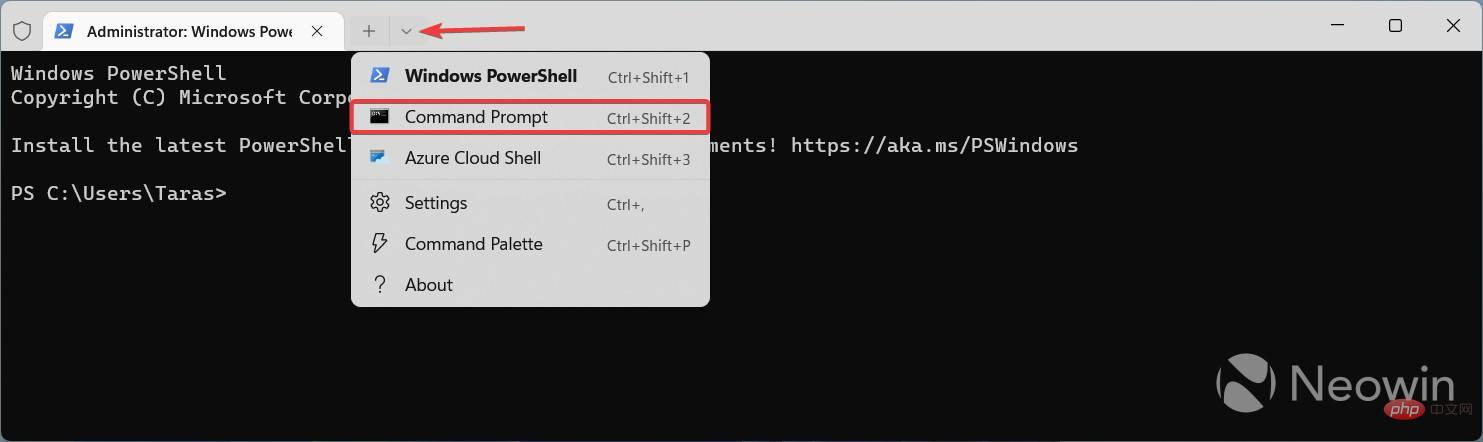
- CD コマンドを使用して、抽出された ViveTool ファイルが含まれるフォルダーに移動します。たとえば、CD C:\Vive となります。
「- vivetool /disable /id:42038001」と入力し、Enter キー を押します。
Windows ターミナルを閉じて、コンピュータを再起動します。 - 奇妙なボタンや偽の検索ボックスのないタスク バーをお楽しみください。
-
以上がWindows 11 22H2 で古い検索ボタンを復元するにはどうすればよいですか?の詳細内容です。詳細については、PHP 中国語 Web サイトの他の関連記事を参照してください。